Excel är ett mångsidigt verktyg som inte bara används för dataanalys, utan också för hantering och jämförelse av data från olika arbetsblad. I den här guiden lär du dig effektivt hur du kan jämföra och sammanföra innehållet i flera Excel-filer och -arbetsblad. Detta är särskilt viktigt i en gränssnittsrik miljö där olika element redigeras av flera medarbetare för att hålla en klar översikt över arbetstider eller annan data.
Viktigaste insikterna
- Du kan sammanföra Excel-filer för bättre översikt.
- Sekretessen måste upprätthållas när olika medarbetare hanterar data i separata filer.
- Genom Excel:s delnings- och jämförelsefunktioner kan du spara tid och säkert hantera data.
Steg-för-steg-guide
Skapa utgångsfilen
Börja med att skapa en Excel-fil där du listar medarbetares arbetstider. Lägg till relevanta uppgifter som medarbetarnas namn och respektive arbetstimmar. Denna fil kommer senare att fungera som en central översikt. Gå till "Fil" och sedan till "Spara som" för att spara denna fil i din exempelmapp.
Skapa separata medarbetarfiler
För varje medarbetare som listas i översikten, skapa nu separata Excel-filer. Du kan spara den ursprungliga filen och sedan, genom att spara som, skapa en kopia för varje medarbetare. Se till att namnge filerna på ett tydligt sätt så att det är klart vilken medarbetare som har vilken fil.
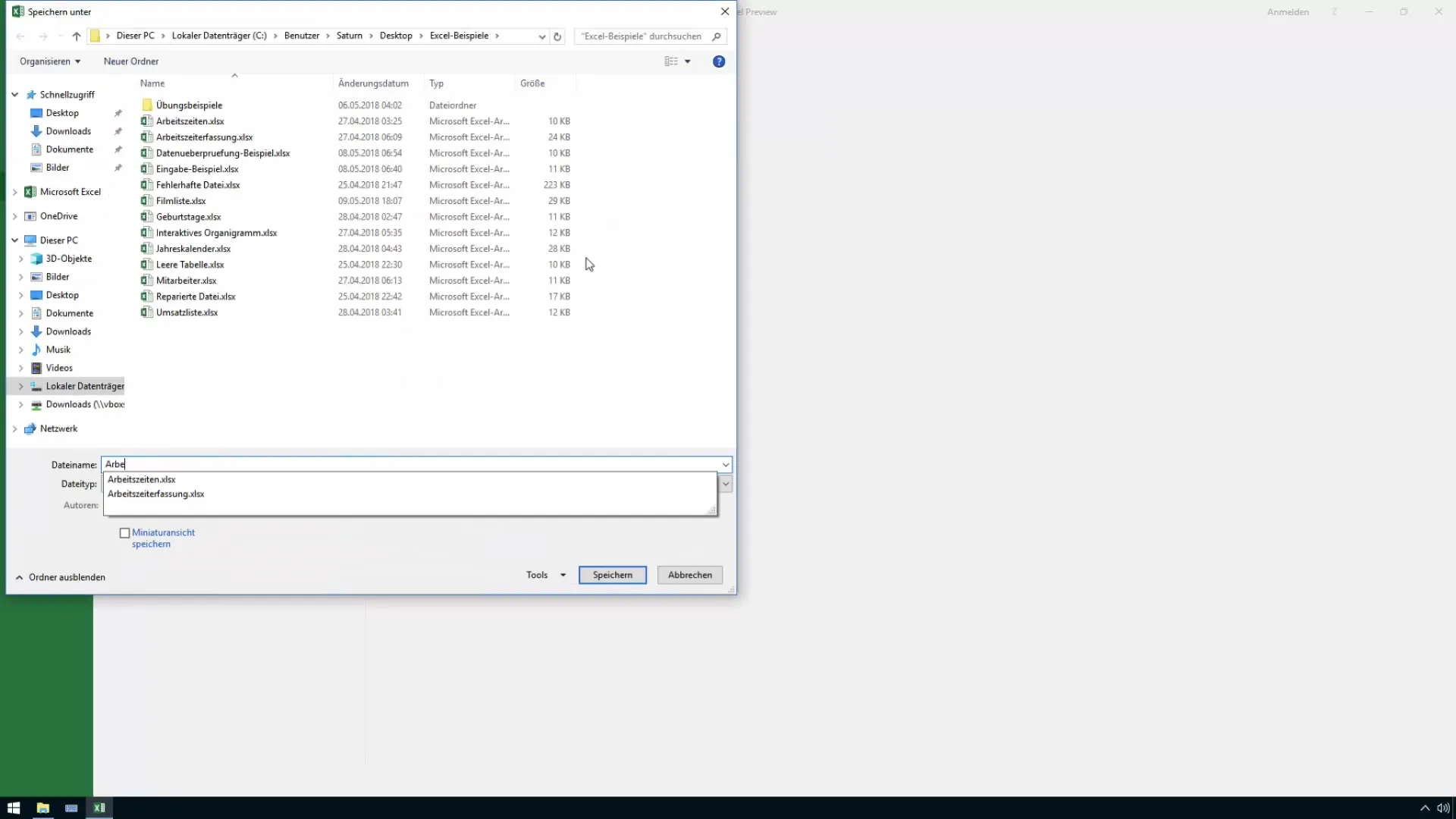
Behörighet och dataskydd
Du måste se till att varje medarbetare endast kan komma åt sina egna data. För att göra detta, gå till "Granska" i Excel-dokumentet och aktivera delningsalternativet för enskilda användare. Detta säkerställer att datan hanteras i enlighet med dataskyddslagar.
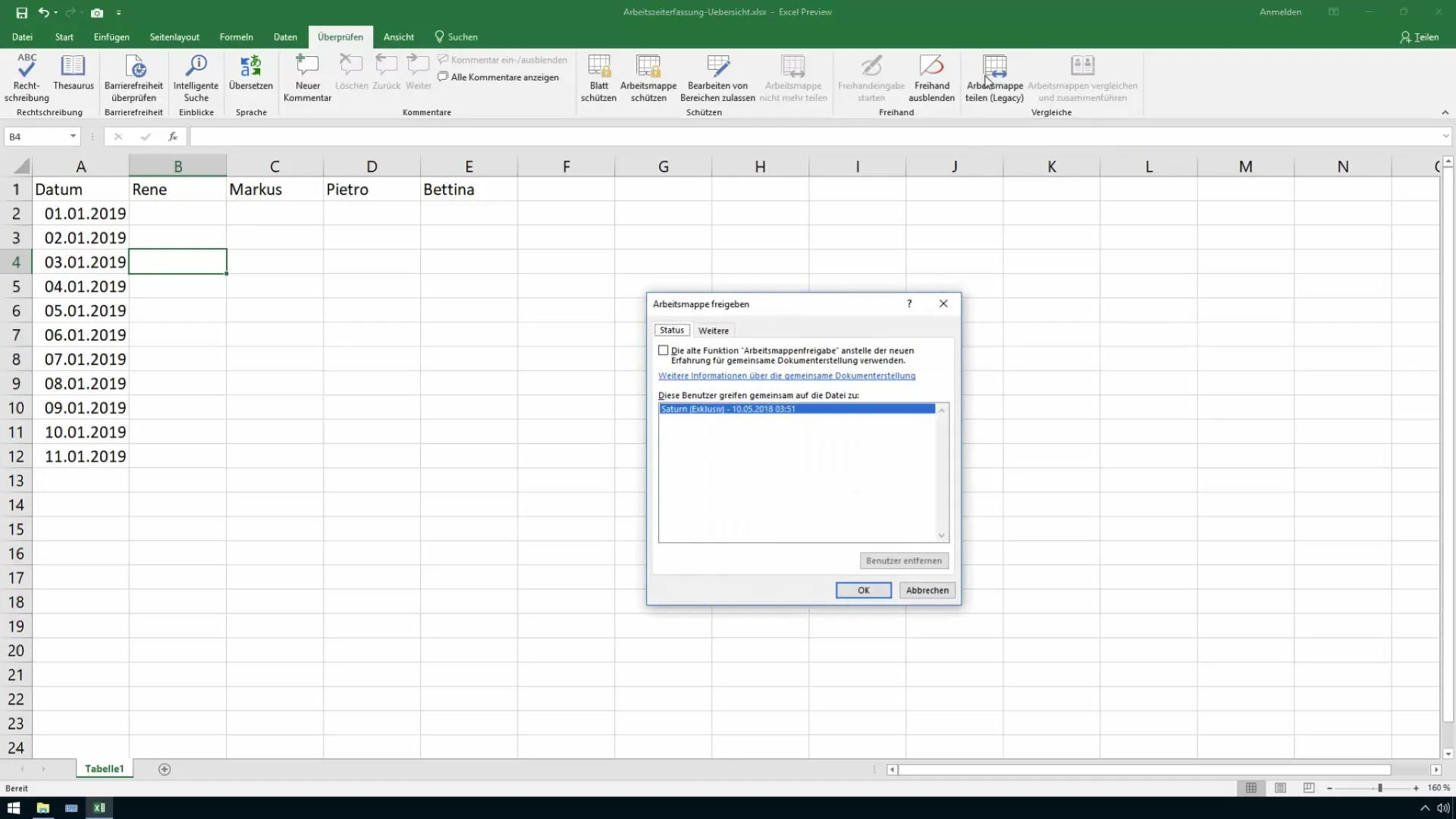
Jämföra arbetsböcker
När alla medarbetare har registrerat sina arbetstider i sina respektive filer kan du sammanföra dessa filer för granskning. Detta görs genom funktionen "Jämför arbetsbok", som du också hittar under menyn "Granska". Med denna funktion överförs alla relevanta data automatiskt till din översikt.
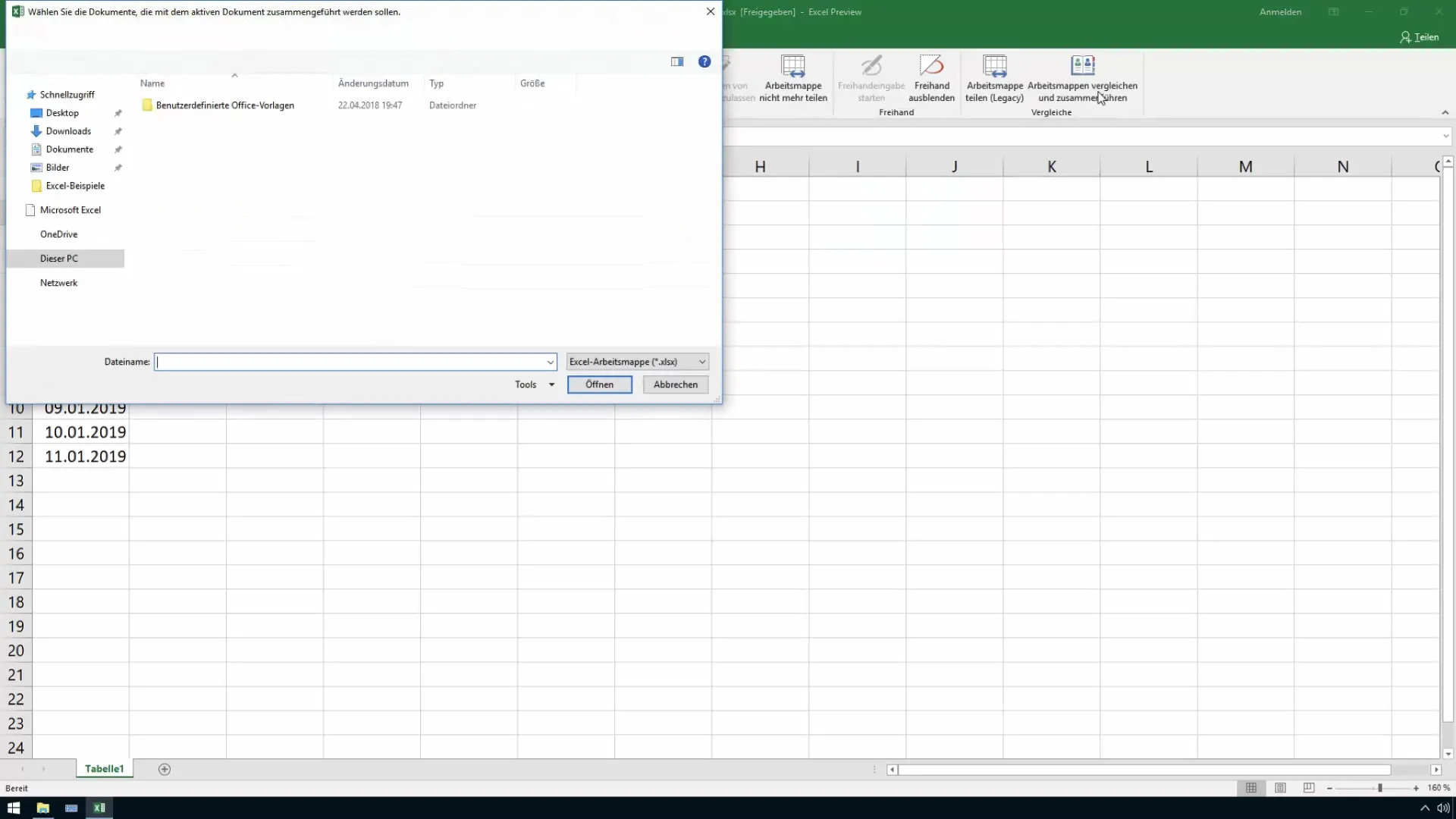
Automatisk uppdatering
När du har kört jämförelsefunktionen kommer Excel automatiskt att kontrollera om det har gjorts ändringar i medarbetarnas filer och överföra dessa till din översikt. På så sätt får du på kort tid en komplett bild av alla arbetstider.
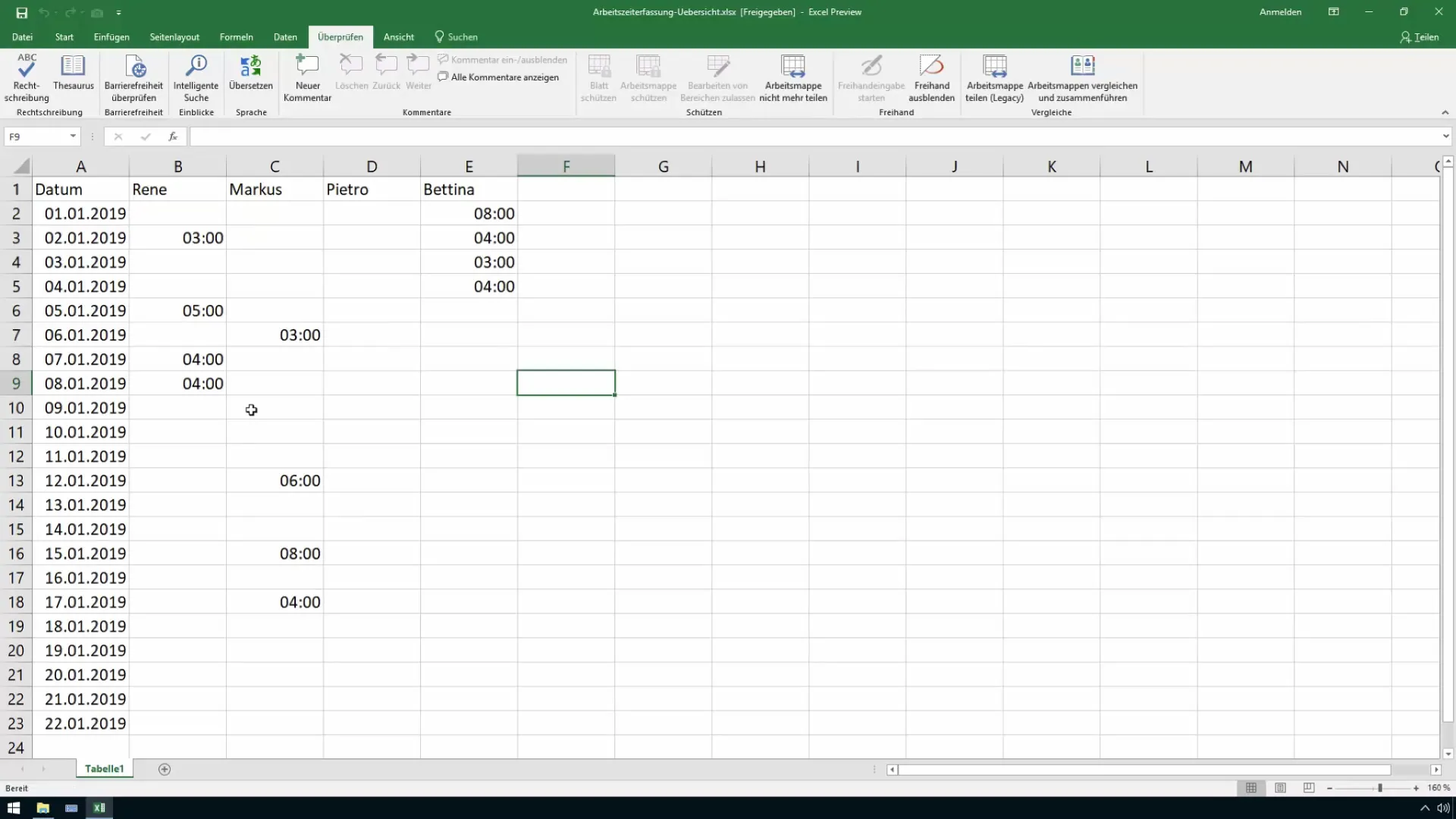
Logga ändringar
För att kunna följa upp när och vilka ändringar som gjorts bör du också använda loggningsfunktionen. Denna funktion dokumenterar varje ändring som görs i arbetsböckerna, vilket gör det möjligt för dig att snabbt utreda eventuella fel.
Justering av loggen
För att komma åt loggen över ändringar, gå till menyalternativet "Spåra ändringar". Här kan du logga alla ändringar på ett nytt kalkylblad för att bättre hålla ordning och göra organisatoriska justeringar.
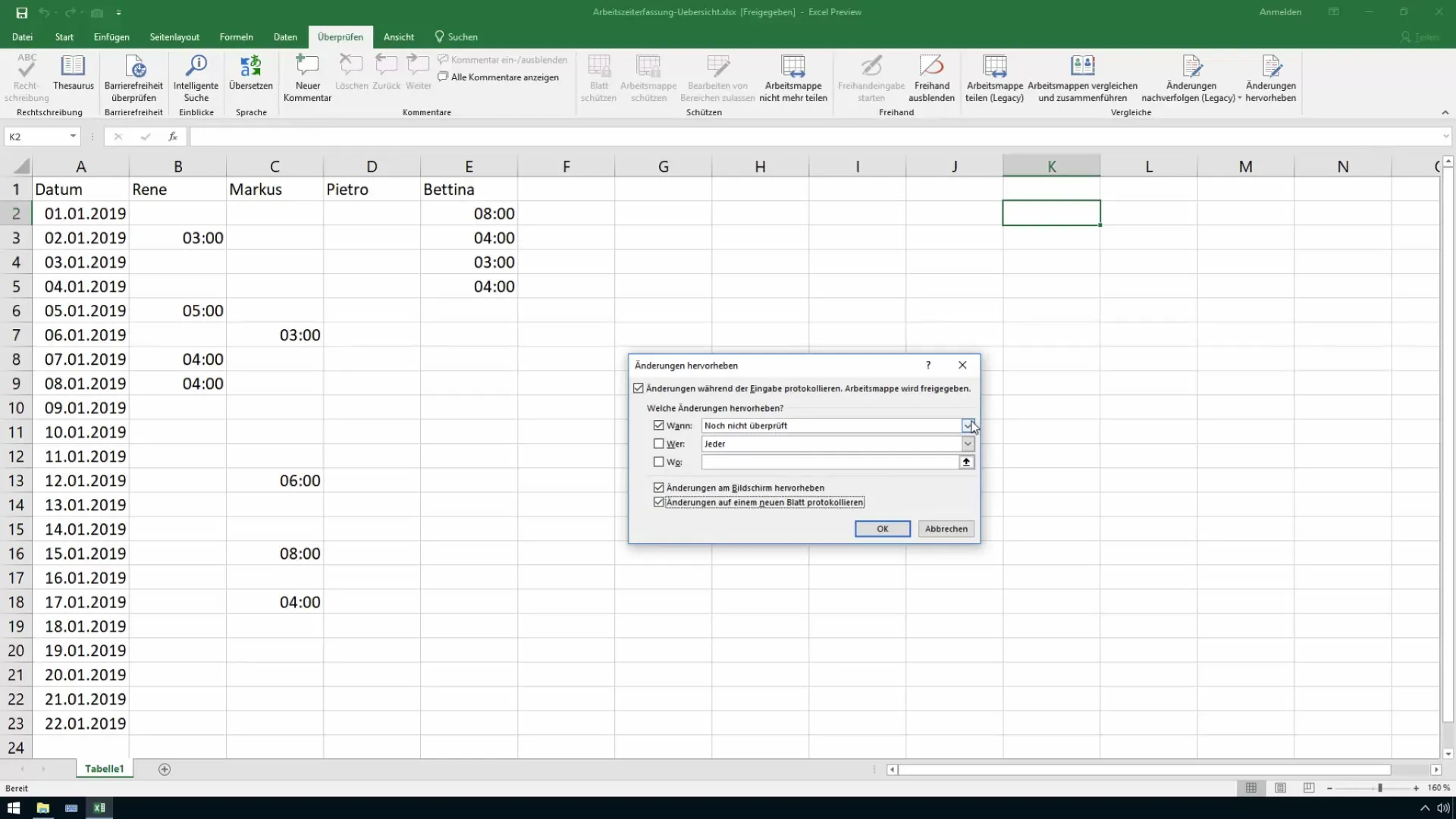
Sammanfattning
I denna guide har du lärt dig hur du effektivt kan jämföra och sammanföra olika Excel-ark för att säkerställa översikt. Genom att etablera behörigheter och loggning kan du garantera datasäkerheten samtidigt som du ökar effektiviteten i ditt arbete. Dessa färdigheter är särskilt användbara för kontroll- och försäljningsavdelningar för att behålla överblick och optimera arbetsflödet.
Vanliga frågor
Hur kan jag se till att medarbetare endast kan se sina egna data?Använd delningsalternativen i Excel för att tilldela specifika användarrättigheter och därmed begränsa åtkomsten till viss data.
Vad händer om en medarbetare inte lämnar in sin fil?Översikten uppdateras när filen lämnas in, tack vare jämförelsefunktionen i Excel.
Kan jag använda äldre versioner av Excel?De nämnda funktionerna kanske inte finns i alla Excel-versioner. Se till att du använder minst Excel 2016 eller senare för att kunna dra nytta av alla beskrivna funktioner.
Vad händer med datasäkerheten om jag laddar upp filerna i molnet?Dataskydd är viktigt. Om du vill ladda upp filerna i molnet bör du se till att alla medarbetare är överens om denna procedur. Alternativt kan du hantera filerna lokalt.


